สำหรับนักพัฒนามือใหม่ที่ต้องใช้ Ant (ชื่อเต็มๆ คือ Apache Ant) บน Windows คงอาจจะเคยนั่งตั้งค่า PATH ใน System Environment กันบ้าง แต่ความสุขสุดๆ อย่างหนึ่งของคนทำแอพ หรือนักพัฒนา คือการติดตั้งเครื่องให้พร้อมสำหรับทำงานเร็วที่สุดนั่นเอง
พอดีโค้ชพลไปเจอโปรแกรมสำหรับติดตั้ง Ant แบบคลิกคลิกเสร็จ
ขั้นตอนมีดังนี้ครับ
- Download ไฟล์ติดตั้ง WinAnt
- เริ่มการติดตั้ง
- กำหนด folder ของ JDK (Java Development Kit)
- ติดตั้งจนเสร็จสมบูรณ์
- ทดสอบการใช้งาน Ant บน Windows
- ไปต่อ
1. Download ไฟล์ติดตั้ง WinAnt
โปรแกรมที่ว่าก็คือ WinAnt ครับ สามารถกด Download ไฟล์ติดตั้งได้จากหน้าเว็บนี้
2. เริ่มการติดตั้ง
ได้ไฟล์มาแล้วก็ให้ดับเบิ้ลคลิกที่ไฟล์ เพื่อเริ่มการติดตั้ง
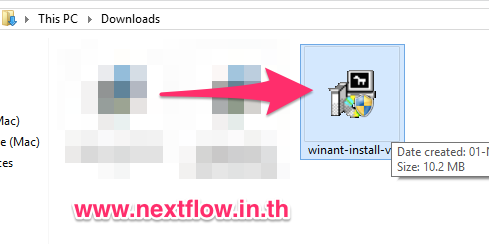
อาจจะมีการถามเรื่องความปลอดภัยก็ให้กดผ่านไป
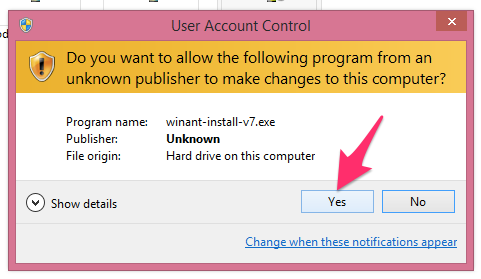
ดำเนินการติดตั้งตามค่าที่เขาตั้งให้มา
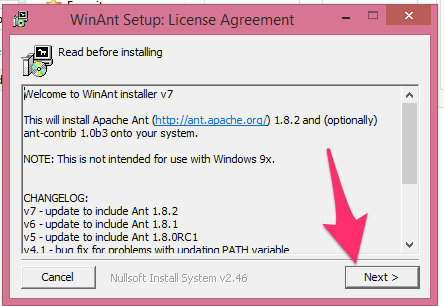
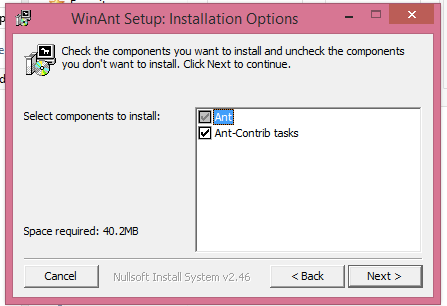
3. กำหนด folder ของ JDK (Java Development Kit)
ขั้นตอนนี้เราจะต้องบอกตัวติดตั้ง WinAnt ว่า JDK ที่เราติดตั้งไว้ในเครื่องนี้ อยู่ที่ไหน ให้กดปุ่ม Browse… (1) เพื่อเลือก folder JDK
** ถ้ายังไม่ได้ติดตั้ง JDK (แบบว่าลืม) กดที่ link (2) จะเป็นการเปิดเว็บเพื่อไป download ตั้งติดตั้ง JDK
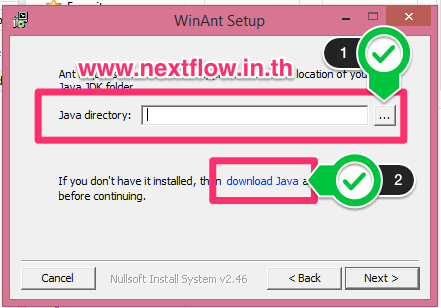
โดยทั่วไปถ้าคุณติดตั้ง:
- แบบ 32-bit เจ้า folder Java นี้จะอยู่ใน C:\Program Files(x86)\Java
- ถ้าคุณลงแบบ 64-bit เจ้า folder นี้จะอยู่ใน C:\Program Files\Java ครับ ดูให้ดี
อย่างของโค้ชพล ติดตั้งแบบ 32-bit บน Windows 8.1 32-bit ก็จะอยู่แบบในภาพ
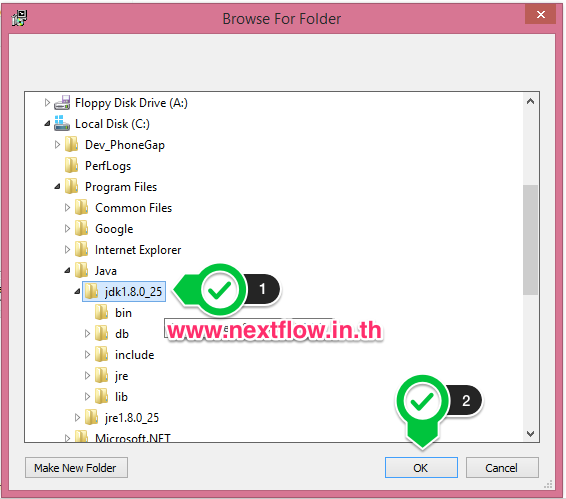
พอกด OK ก็จะได้ประมาณนี้
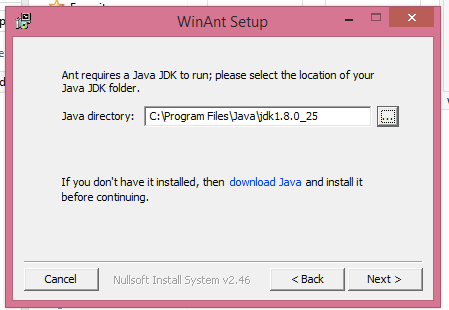
หน้าสุดท้ายก่อนเริ่มการติดตั้ง จะถามว่าให้ติดตั้งไปที่ folder ไหน ตรงนี้ไม่ต้องเปลี่ยนอะไร
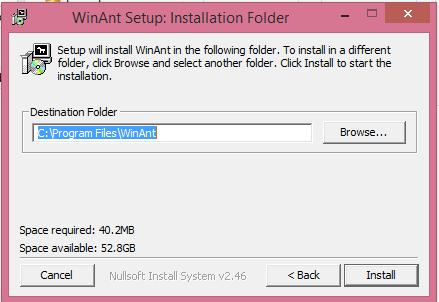
4. ติดตั้งจนเสร็จสมบูรณ์
หลังจากติดตั้งเรียบร้อยแล้ว ให้ทำการ restart เครื่องใหม่ 1 ครั้ง
5. ทดสอบการใช้งาน Ant บน Windows
ให้ทำการเปิดโปรแกรม Command Prompt ขึ้นมา แล้วพิมพ์คำสั่งต่อไปนี้ แล้วกด enter
ant
น่าจะได้คำสั่งตอบกลับประมาณหน้าจอของผมด้านล่างนะครับ ถ้าใช่ก็แปลกว่าการติดตั้ง Ant เสร็จสมบูรณ์แล้ว
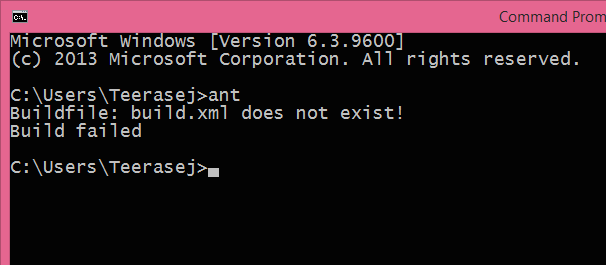
6. ไปต่อ
Ant เป็นพื้นฐานสำคัญของการพัฒนาโปรแกรม หรือแอพ Android ด้วย Java ลองดูหลักสูตรเรียนกันสนุกๆ ที่โค้ชพลทำไว้ด้านล่างเพิ่มเติมได้ครับ
- เรียนรู้สร้างแอพ Android ด้วย HTML5 และ PhoneGap รุ่นล่าสุด
- เรียนรู้สร้างแอพ Android L แบบง่ายๆ
- เรียนรู้สร้างแอพ Android Wear แบบง่ายๆ
Photo by Kubina